Informacje ogólne
Zamówienie wewnętrzne powstaje poprzez:
- Utworzenie nowego dokumentu zamówienia
- po naciśnięciu przycisku znajdującego się na pasku narzędzi pod przyciskiem [Dodaj ZZ] i wybraniu z rozwiniętego menu opcji: Zamówienie wewnętrzne.
- po naciśnięciu przycisku [Dodaj dokument], na liście zamówień, na zakładce Wewnętrzne.
- Wygenerowanie dokumentu z jednego lub wielu zamówień sprzedaży
Należy zwrócić uwagę, że zamówienie wewnętrzne zatwierdzane jest podwójnie. Więcej informacji o potwierdzeniu zamówienia wewnętrznego znajduje się w rozdziale: Zamówienie wewnętrzne, zakładka: Potwierdzenie.
Zamówienie wewnętrzne, zakładka: Ogólne
Na zakładce przedstawione są podstawowe dane dla zamówienia.
Do bufora – opis parametru i jego zastosowanie znajduje się w rozdziale: Zamówienie wewnętrzne, zakładka: Potwierdzenie.
Magazyn źródłowy – magazynem źródłowym może być magazyn, który występuje na liście magazynów w definicji ZW dla centrum głównego. Po dodaniu pozycji do dokumentu ZW, pole, w którym następuje wskazanie magazynu źródłowego pozostanie do edycji. W przypadku zmiany tego magazynu, po dodaniu pozycji do dokumentu, zostanie zmieniony magazyn również na tych pozycjach.
Magazyn docelowy – pole służy wskazaniu magazynu, na który ma zostać dostarczony zamówiony towar. Magazynem docelowym może być magazyn, do którego operator ma prawo w kontekście ZW (jest to magazyn wskazany na definicji dokumentu ZW w centrum danego operatora). Jeśli w definicji dokumentu ZW zaznaczona została opcja: Wszystkie pozycje na dokumencie z domyślnego magazynu, wtedy zostanie od razu wskazany magazyn docelowy z definicji dokumentu ZW, a pole będzie niedostępne do edycji. W sytuacji, gdy zaznaczona została opcja: Wszystkie pozycje na dokumencie z jednego magazynu, pole będzie dostępne do edycji.
Więcej informacji o magazynach na dokumencie ZW znajduje się w rozdziale: Zamówienie wewnętrzne, zakładka: Potwierdzenie
Transakcja – Charakter transakcji. Możliwe jest zarejestrowanie jednego z dwóch rodzajów transakcji:
- Krajowej
- Wewnątrzwspólnotowej.
Sposób dostawy – Pole służy określeniu rodzaju dostawy w danej transakcji.
Rodzaj transportu – Kod rodzaju transportu. Kody, z których następuje wybór, zdefiniowane są w oknie: Słowniki kategorii. Kody te są zdefiniowane domyślnie, jednak istnieje możliwość dodawania nowych wartości do słownika. W polu ustawia się domyślnie wartość: 3, jednak może ona ulec modyfikacji.
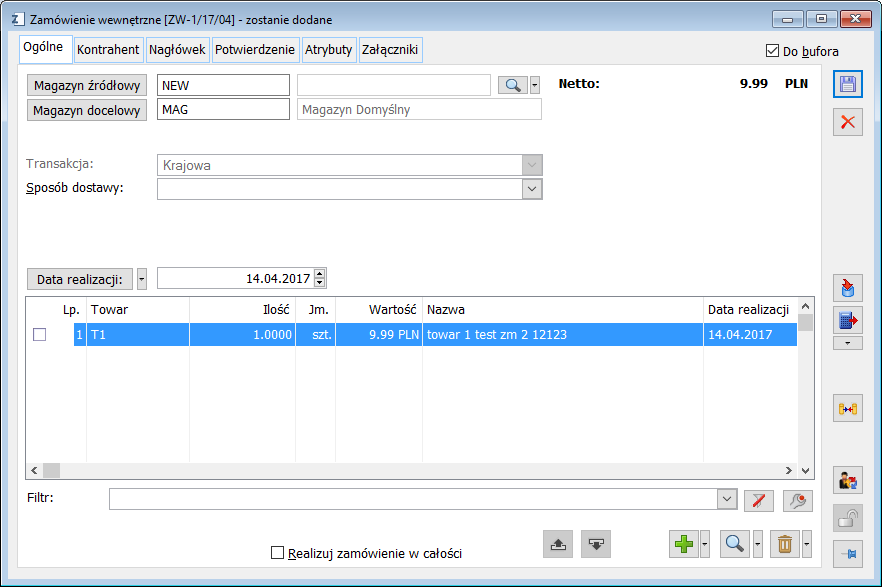
Data realizacji – Proponowany termin realizacji transakcji. Istnieje możliwość dokonania zmiany daty realizacji na zamówieniu które jest niepotwierdzone, złożone, potwierdzone oraz w realizacji. W pierwszym przypadku jest to możliwe jeśli operator ma prawo do edycji dokumentu. W pozostałych przypadkach niezbędne jest aby operator posiadał prawo do operacji na potwierdzonych zamówieniach.
Realizuj zamówienie w całości – Zaznaczenie pola spowoduje, że zamówienie sprzedaży będzie mogło zostać zrealizowane w całości tylko jedną dostawą.
Ilości – Funkcja aktywna po zatwierdzeniu zamówienia. Pojawia się wtedy rozwijana lista, z której można wybrać następujące opcje:
- Zamawiane – domyślne ustawienie, na zamówieniu prezentowane są ilości, które zostały zamówione.
- Niezrealizowane – opcja ta pozwala zobaczyć ilości, które jeszcze nie zostały zrealizowane.
- Niezrealizowane, bez zasobów – ustawienie prezentuje na zamówieniu ilości, które nie zostały zrealizowane i do których nie zostały utworzone rezerwacje zasobowe.
![]() [Zamienniki towaru] – przycisk umożliwiający wybór zamiennika do towaru. Jeśli na karcie towaru na zakładce Zamienniki zostanie zdefiniowany zamiennik jednostronny/równoważny wszystkim/obustronny wówczas po uruchomieniu przycisku na dokumencie powstanie okno z listą zamienników zdefiniowanych dla danego towaru. Przycisk jest aktywny, jeśli dokument ma elementy oraz zaznaczony element ma co najmniej jeden zamiennik.
[Zamienniki towaru] – przycisk umożliwiający wybór zamiennika do towaru. Jeśli na karcie towaru na zakładce Zamienniki zostanie zdefiniowany zamiennik jednostronny/równoważny wszystkim/obustronny wówczas po uruchomieniu przycisku na dokumencie powstanie okno z listą zamienników zdefiniowanych dla danego towaru. Przycisk jest aktywny, jeśli dokument ma elementy oraz zaznaczony element ma co najmniej jeden zamiennik.
![]() [Nowy] – służy dodaniu nowej pozycji do listy przedmiotów transakcji. Po naciśnięciu przycisku:
[Nowy] – służy dodaniu nowej pozycji do listy przedmiotów transakcji. Po naciśnięciu przycisku: ![]() [Rozwija menu dostępnych opcji] istnieje możliwość wyboru rodzaju pozycji. Definiowanie wartości dla pozycji odbywa się w oknie: Element zamówienia.
[Rozwija menu dostępnych opcji] istnieje możliwość wyboru rodzaju pozycji. Definiowanie wartości dla pozycji odbywa się w oknie: Element zamówienia.
![]() [Zmień] – umożliwia podgląd i zmianę pozycji zaznaczonej na liście.
[Zmień] – umożliwia podgląd i zmianę pozycji zaznaczonej na liście.
![]() [Usuń] – usuwa pozycję zaznaczoną na liście.
[Usuń] – usuwa pozycję zaznaczoną na liście.
Przedmiot zamówienia wewnętrznego wyświetlany jest w dolnej części okna, w kolumnach:
Towar – towar będący przedmiotem transakcji.
Ilość – ilość towaru.
Wartość – wartość towaru (iloczyn ilości i ceny towaru).
Nazwa – nazwa towaru.
Element zamówienia wewnętrznego
Okno elementu zamówienia wewnętrznego jest podobne do okna elementu zamówienia sprzedaży/zakupu. W oknie tym, w związku z charakterem dokumentu, nie ma jednak informacji o cenie/wartości towaru, będącego przedmiotem zamówienia.. W przypadku gdy na Operatorze wyłączony jest parametr: Widzi ceny zakupu to na elemencie zamówienia niewidoczne jest pole: Cena początkowa, Cena uzgodniona oraz Wartość.
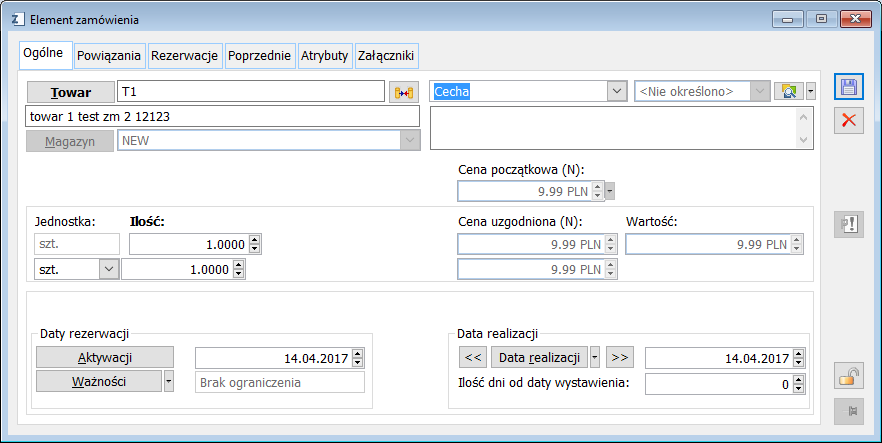
Zamówienie wewnętrzne, zakładka: Kontrahent
Na zakładce znajdują się dwie zakładki pionowe.
Zakładka: Główny
Pola dotyczące kontrahenta będą aktywne, jeśli magazyn wskazany jako magazyn docelowy na zamówieniu będzie miał przypisanego kontrahenta. W polach wpisane są dane kontrahenta, przeniesione automatycznie po jego wybraniu z listy kontrahentów. Wybór ten nie następuje jednak (tak jak w przypadku zamówienia na sprzedaż czy na zakup) przez naciśnięcie przycisku: ![]() , ale po wypełnieniu pola: Magazyn docelowy, na zakładce: Ogólne. Kontrahentem dla transakcji będzie kontrahent przypisany dla wybranego magazynu. Przypisanie do magazynu odbywa się w oknie: Magazyny (moduł: Administrator).
, ale po wypełnieniu pola: Magazyn docelowy, na zakładce: Ogólne. Kontrahentem dla transakcji będzie kontrahent przypisany dla wybranego magazynu. Przypisanie do magazynu odbywa się w oknie: Magazyny (moduł: Administrator).
![]() [Wybierz kontrahenta] – przycisk służący wyświetleniu szczegółowych danych kontrahenta.
[Wybierz kontrahenta] – przycisk służący wyświetleniu szczegółowych danych kontrahenta.
![]() [Edycja kontrahenta] – przycisk umożliwia podgląd i edycję karty kontrahenta głównego lub docelowego w zależności którą z zakładek wybierzemy.
[Edycja kontrahenta] – przycisk umożliwia podgląd i edycję karty kontrahenta głównego lub docelowego w zależności którą z zakładek wybierzemy.
![]() [Wybierz adres] – służy wybraniu adresu kontrahenta dla danej transakcji. Domyślnie, w tym polu, ustawiony jest aktualny adres danego kontrahenta.
[Wybierz adres] – służy wybraniu adresu kontrahenta dla danej transakcji. Domyślnie, w tym polu, ustawiony jest aktualny adres danego kontrahenta.
![]() [Podgląd adresu kontrahenta] – przycisk umożliwia podgląd adresu kontrahenta głównego lub docelowego w zależności którą z zakładek wybierzemy.
[Podgląd adresu kontrahenta] – przycisk umożliwia podgląd adresu kontrahenta głównego lub docelowego w zależności którą z zakładek wybierzemy.
![]() [Wybierz akwizytora] – służy wybraniu akwizytora dla danej transakcji. Przycisk:
[Wybierz akwizytora] – służy wybraniu akwizytora dla danej transakcji. Przycisk: ![]() [Rozwija menu dostępnych opcji] umożliwia wybór kontrahenta z listy lub kontrahenta jednorazowego. Pole: Miasto, znajdujące się obok pola: Akwizytor, wskazuje miasto akwizytora. Wypełnienie pola: Akwizytor, nie jest niezbędne.
[Rozwija menu dostępnych opcji] umożliwia wybór kontrahenta z listy lub kontrahenta jednorazowego. Pole: Miasto, znajdujące się obok pola: Akwizytor, wskazuje miasto akwizytora. Wypełnienie pola: Akwizytor, nie jest niezbędne.
![]() [Wybierz opiekuna] – służy wybraniu opiekuna dla danej transakcji. Pole: Miasto, znajdujące się obok pola: Opiekun, wskazuje miasto opiekuna. Wypełnienie pola: Opiekun, nie jest niezbędne.
[Wybierz opiekuna] – służy wybraniu opiekuna dla danej transakcji. Pole: Miasto, znajdujące się obok pola: Opiekun, wskazuje miasto opiekuna. Wypełnienie pola: Opiekun, nie jest niezbędne.
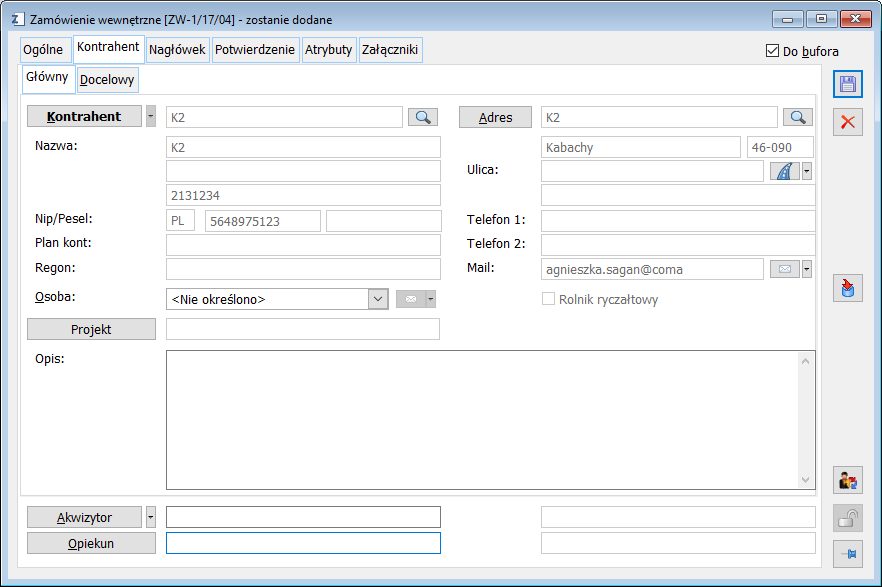
Pola: Akwizytor i Opiekun, są wspólne dla całej zakładki: Kontrahent.
Zakładka: Docelowy
Zakładka umożliwia podgląd danych kontrahenta docelowego. Możliwy jest wybór kontrahenta innego niż kontrahent główny.
Zakładka: Docelowy jest zakładką nieaktywną, jeśli magazyn wybrany jako magazyn docelowy, nie ma przypisanego kontrahenta.
Zamówienie wewnętrzne, zakładka: Nagłówek
Zakładka służy wprowadzeniu numeru dokumentu oraz innych jego cech:
Numer i seria dokumentu – Pole wskazuje numer i serię dla bieżącej oferty. Domyślnie nadawany jest kolejny numer dla dokumentu, jednak może on ulec modyfikacji.
Właściciel – W polu tym zapisany jest identyfikator centrum (w strukturze firmy) operatora wystawiającego ten dokument (będącego właścicielem tego dokumentu). Wartość tę można zmienić (pod warunkiem, że operator ma prawo do jej zmiany).
U kontrahenta – Pole służy do wpisania numeru dokumentu, jaki został nadany przez kontrahenta. Wypełnienie tego pola pozwala na odwołanie się do numeracji kontrahenta, np. przy korespondencji.
Cecha – Cecha transakcji. Cechy transakcji, z których dokonywany jest wybór definiuje się w konfiguracji (zakładka Słowniki). Możliwe jest wpisanie cechy na bieżącym dokumencie z klawiatury.
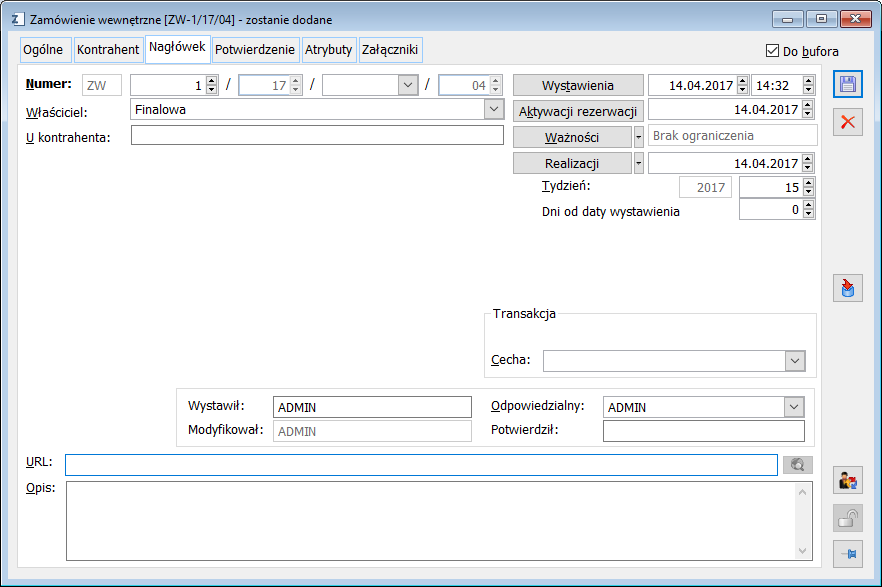
Wystawił – Pole, wypełniane automatycznie, identyfikuje operatora, który wprowadził dokument.
Modyfikował – Pole, wypełniane automatycznie, identyfikuje operatora, który zmodyfikował dokument.
Odpowiedzialny – Pole, automatycznie wypełniane, identyfikuje osobę odpowiedzialną za realizację zamówienia. Mimo, iż pole jest wypełniane automatycznie, można je zmienić, przekazując realizację zamówienia innej osobie.
Wypełnione pole pozwala na:
- przeglądanie dokumentów wg osób odpowiedzialnych za dane transakcje (zakładka: wg operatora na liście zamówień),
- dokument może modyfikować tylko osoba odpowiedzialna, lub operator o uprawnieniach administratora.
Data wystawienia – Wskazuje datę wystawienia zamówienia. Domyślnie wprowadzana jest data bieżąca, jednak może ona ulec modyfikacji.
Data ważności – Wskazuje datę ważności transakcji oraz rezerwacji wynikających z realizacji transakcji. Domyślnie wprowadzana jest data bieżąca, jednak może ona ulec modyfikacji. Po rozwinięciu menu znajdującego się obok przycisku: Data ważności, istnieje możliwość wyboru nieograniczonej daty ważności rezerwacji. W takim przypadku rezerwacja będzie ważna do momentu jej realizacji.
Data aktywacji rezerwacji – Data aktywacji rezerwacji na towar będący przedmiotem zamówienia. Domyślnie wprowadzana jest data bieżąca, jednak może ona ulec modyfikacji.
Data realizacji – Proponowany termin realizacji transakcji. Istnieje możliwość dokonania zmiany daty realizacji na zamówieniu które jest niepotwierdzone, złożone, potwierdzone oraz w realizacji. W pierwszym przypadku jest to możliwe jeśli operator ma prawo do edycji dokumentu. W pozostałych przypadkach niezbędne jest aby operator posiadał prawo do operacji na potwierdzonych zamówieniach.
URL – W polu tym można wpisać adres strony internetowej kontrahenta. Po wpisaniu adresu internetowego uaktywniony zostanie przycisk: ![]() [Adres strony internetowej], uruchamiający połączenie ze wskazaną stroną.
[Adres strony internetowej], uruchamiający połączenie ze wskazaną stroną.
Opis – W polu można wprowadzać opis zamówienia.
Zamówienie wewnętrzne, zakładka: Potwierdzenie
Zakładka służy potwierdzeniu zamówienia. Potwierdzenie takie jest niezbędne, aby zamówienie mogło zostać zrealizowane. Może mieć ono charakter pozytywny (przyjęcie zamówienia) lub negatywny (odrzucenie zamówienia).
Dokument ZW potwierdzany jest podwójnie, osobno przez składającego zamówienie (odbiorcę), mającego prawo do magazynu docelowego, osobno przez realizującego zamówienie (dostawcę). Pierwsze potwierdzenie (odznaczenie parametru: Do bufora) oznacza zakończenie edycji zamówienia oraz wygenerowanie rezerwacji zakupowych (dla magazynu docelowego). Zamówienie zmienia stan na: Złożone. Drugie potwierdzenie (zaznaczenie parametru: Potwierdzenie zamówienia) spowoduje zmianę stanu na: Potwierdzone i wygenerowanie rezerwacji w magazynie źródłowym). Będzie ono mogło być wykonane tylko przez operatora, który ma prawo do magazynu źródłowego w kontekście ZW. Lista dostępnych magazynów w definicji ZW będzie więc interpretowana jako lista magazynów docelowych, jeśli operator wykonuje pierwsze potwierdzenie, albo jako lista magazynów źródłowych, jeśli wykonuje drugie potwierdzenie.
W firmie istnieją 2 magazyny: MAG A i MAG B, które przypisane są do definicji dokumentów ZW w centrach: MAG A w Centrum A (Operator A) i MAG B w Centrum B (Operator B). Wystawienie i potwierdzenie dokumentu ZW wygląda następująco: (tabelka poniżej). Załóżmy, że Operator B wystawia zamówienie wewnętrzne i wskazuje magazyn docelowy: Mag B. Magazynem źródłowym będzie magazyn Mag A. Po wystawieniu tego zamówienia, Operator B, będzie mógł tylko wyjąć zamówienie z bufora (pole: Potwierdzenie będzie nieaktywne). Po wyjęciu z bufora, zamówienie będzie miało status: Złożone. Ostateczne potwierdzenie nastąpi przez Operatora A, dla którego pole: Potwierdzenie, zostanie uaktywnione. Niepotwierdzenie zamówienia powoduje, że ma ono cały czas status aktywnego (na liście zamówień wyświetlone będzie w kolorze zielonym). Nie będzie tez możliwe generowanie z takiego zamówienia dokumentu przesunięcia międzymagazynowego. Potwierdzenie zamówienia jest możliwe jedynie wtedy, gdy operator ma prawo do jego zatwierdzania, ustalone w definicji dokumentu (moduł: Administrator, okno: Definicja dokumentu, zakładka: Ogólne). Potwierdzenie zamówienia – Pole będzie aktywne dla operatora mającego prawa do potwierdzania zamówień na magazynie źródłowym (patrz: uwagi dotyczące potwierdzenia zamówień powyżej). Zaznaczenie powoduje potwierdzenie zamówienia i uaktywnia inne pola na zakładce. Jeżeli termin, w którym dokonano zatwierdzenia różni się od terminu ważności i terminu aktywacji rezerwacji (zdefiniowanych na zakładce: Nagłówek) System wyświetli zapytania o odświeżenie daty tych pozycji według daty bieżącej. Potwierdzenie może być: Kod fiaska – Wskazuje przyczynę odrzucenia zamówienia. Definiowanie kodów fiaska odbywa się w oknie: Słowniki kategorii (moduł: Administrator). Numer potwierdzenia – Numer potwierdzenia. Domyślnie nadawany jest kolejny numer potwierdzenia, jednak może on ulec modyfikacji na taki, jaki nie został jeszcze zarejestrowany w systemie. Data potwierdzenia – Data potwierdzenia zamówienia. Domyślnie wprowadzana jest data bieżąca, jednak może ona ulec modyfikacji. Numer u kontrahenta – Pole służy do wpisania numeru, jaki został nadany dokumentowi potwierdzenia przez kontrahenta. Wypełnienie pola pozwala odwołać się do oryginalnego dokumentu potwierdzenia, który wpłynął od dostawcy. Osoba – Wskazuje osobę odpowiedzialną (ze strony kontrahenta) za zamówienie. Numer zapytania i Numer oferty – Pola te uaktywniają się, jeżeli dane zamówienie zostało poprzedzone złożeniem zapytania ofertowego lub oferty i wyświetla wtedy ich zarejestrowany numer. Pozwala to utrzymać ciągłość transakcji w poszczególnych jej etapach. Różnice między ofertą a zamówieniem (adnotacje) – Pole to pozwala wprowadzić notatki, które opisywałyby relacje między treścią oferty, a jej ewentualną modyfikacją w zamówieniu. Treść zapytania ofertowego – W polu zostanie wyświetlona treść zapytania ofertowego, jeśli złożenie zamówienia zostało poprzedzone wpłynięciem takiego zapytania. Rezerwuj zasoby – zaznaczenie spowoduje, że po potwierdzeniu zamówienia lub na niepotwierdzonym zamówieniu, gdy parametr w def. dokumentu „Rezerwacje na niepotwierdzonych zamówieniach” jest zaznaczony, zostaną zarezerwowane zasoby na magazynie na potrzeby bieżącej transakcji (według kolejności FIFO). Przycisk będzie aktywny do czasu, gdy zamówienie nie zostanie zrealizowane. Opcja rezerwuje zasoby automatycznie, jednak operator, po zatwierdzeniu zamówienia, ma możliwość ręcznego wskazania rezerwowanego zasobu, na elemencie zamówienia, na zakładce Rezerwacje. Zwolnij zasoby – zaznaczenie daje możliwość zwalniania rezerwacji zasobowych dla całego zamówienia. Opcja dotyczy zamówień sprzedaży oraz zamówień wewnętrznych. Tylko aktywne – włączenie tego parametru oznacza, że podczas tworzenia rezerwacji na takim zamówieniu z datą aktywacji w przyszłości System nie będzie wiązał z nią zasobów, pomimo włączonego parametru „rezerwuj zasoby”. Domyślne zaznaczenie pobierane jest z definicji dokumentu. Priorytet rezerwacji priorytet rezerwacji decyduje o kolejności pobierania zasobów podczas generowania dokumentów przesunięcia międzymagazynowego (MMW/MMP) i zlecenia kompletacji, z zamówienia wewnętrznego w przypadku rezerwacji ilościowej (bez przypisanych zasobów). Priorytet ten dla bieżącego zamówienia będzie pobierany: Aby operator mógł dokonać zmiany priorytetu rezerwacji, w jego karcie musi być zaznaczony parametr: Zmiana priorytetów rezerwacji (moduł: Administrator, okno: Operator, zakładka: Parametry/Ogólne, pole: Zmiana priorytetów rezerwacji). Przyciski „Rezerwuj zasoby” oraz „Aktualizuj priorytet rezerwacji” dostępne są również na niepotwierdzonym ZS i ZW i to niezależnie, czy faktycznie te rezerwacje istnieją, czy też nie. W tym ostatnim przypadku system po prostu nie wykona żadnej akcji. Zakładka służy określeniu atrybutów dla zamówienia wewnętrznego. Przypisanie atrybutów odbywa się na ogólnych zasadach. Proces przypisania atrybutów do dokumentu znajduje się w dokumentacji modułu: Administrator. Na zakładce Atrybuty znajduje się lokator, ułatwiający wybranie atrybutów, które mają zostać przypisane do zamówienia. Po wprowadzeniu danych do okna: Zamówienie wewnętrzne, należy je zapisać, naciskając przycisk:
Operator A Operator B
Operator może wystawić i potwierdzić wstępnie ZW z magazynem docelowym A i źródłowym B. Operator może wystawić i potwierdzić wstępnie ZW z magazynem docelowym B i źródłowym A.
Operator może potwierdzić wtórnie ZW z magazynem źródłowym A. Operator może potwierdzić wtórnie ZW z magazynem źródłowym B.
![]() [Aktualizacja priorytetów rezerwacji] – ujednolica priorytet rezerwacji dla wszystkich pozycji na zamówieniu.
[Aktualizacja priorytetów rezerwacji] – ujednolica priorytet rezerwacji dla wszystkich pozycji na zamówieniu.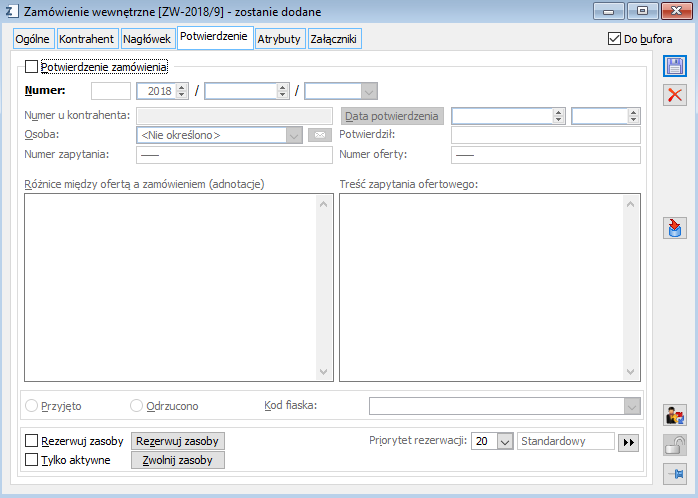
Zamówienie wewnętrzne, zakładka: Atrybuty
![]() [Zapisz zmiany].
[Zapisz zmiany].Czy ten artykuł był pomocny?
